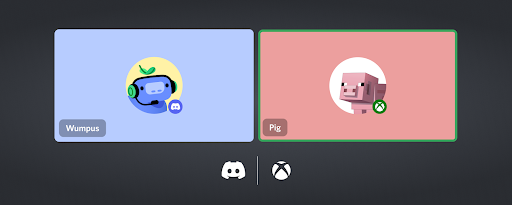
Discordは、本日(9月14日)より、マイクロソフトのXboxユーザー全てにDiscordのボイスチャット利用を提供開始すると発表した。これによりXboxユーザーは、Xboxシリーズ X|SとXbox OneコンソールからDiscordボイス チャットに接続し、Xboxアプリを使用してDiscord内のフレンド同士と直接会話できるようになる。
例えばMinecraftで新たなバイオームを力を合わせて探検するときに、Xbox、PC、モバイルのどのプラットフォームから参加しているプレイヤーかに関わらず、同じボイスチャンネルに集まって一つのボイスチャットで通話をすることができる。
プラットフォーム・エコシステム・マーケティングのグローバルヘッド(Global Head of Platform Ecosystem Marketing)、チェリー・パーク氏は次のように述べている。「Discordは、どのようなプラットフォームであっても、ゲームを中心に人々が集まれるようにするために始まりました。XboxでのDiscordボイスチャットの利用は世界中のDiscordユーザーから期待されていたもので、Xboxの協力のもと、ついにすべての人に提供できるようになったことをうれしく思っています。」
DiscordとXboxアカウントを接続し、Discordからボイスコールを”Xboxに転送”すれば、Xboxのフレンドとの通話はもう目前。サーバー内のボイスチャンネル、DM、そしてグループDMでのフレンドとの通話を楽しもう。
また、同社は今回の発表に関する動画を公開している。
・Xbox上でDiscordを利用する方法
①XboxアカウントをDiscordアカウントと接続する
XboxでDiscordのフレンドと会話を始めるには、XboxアカウントとDiscordアカウントを接続する必要がある。XboxとDiscordのアカウントを接続すると、ユーザープロフィールにゲーマータグ、現在プレイしているゲームアクティビティ、そのゲームのプレイ時間が表示されるようになる。さらにコンソールから直接Discordのフレンドとボイスチャットもできるようになる。以前XboxとDiscordのアカウントを接続したことがある場合も、Xboxコンソールでボイスにアクセスするために必要な新しい権限を付与するために、再度接続する必要がある。
アカウント接続を行うには、デスクトップ、ウェブ、モバイルのいずれかでDiscordを開き、”ユーザー設定”から”接続”を選択する。各種サービスのロゴ一覧の中からXboxのロゴを選択し、認証の手続きを済ませれば準備万端。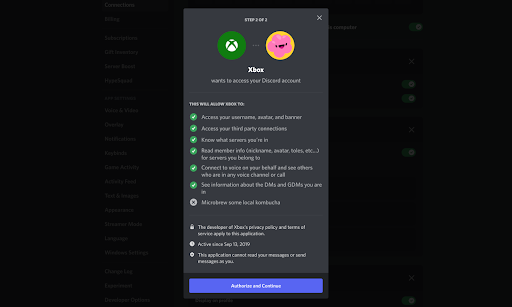
【Xboxアカウント接続の際に表示される確認画面のイメージ】
また、以下から直接アカウント接続を行うことも可能。
https://discord.com/feature/connections?source=discord_blog
②DiscordからXboxにボイスコールを転送する
XboxでDiscordボイスチャットを利用するためには、モバイルデバイスにXboxアプリをインストールし、Xbox Series X|Sまたは Xbox Oneコンソールを Xbox アプリと接続し、DiscordからXboxにボイスコールを転送する必要がある。Xboxアプリは、Discordモバイルアプリと同じように、iOSとAndroidでダウンロードできる。
Xboxアプリのインストールとリンクが完了したら、いつも通りにDiscordのモバイルアプリ、もしくはデスクトップから、Discordで通話をしたいボイスチャンネルに参加する。すると画面上に、ボイスコールをXboxへ転送する新たなオプションが表示されるようになっている。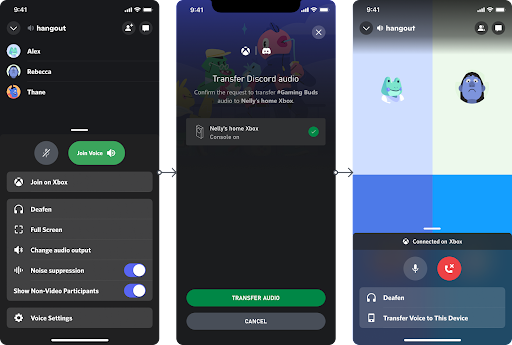
【DiscordモバイルアプリからXboxへボイスコールを転送する一連の流れのイメージ】
”Xboxで参加”のタブを押して転送プロセスを開始すると、Xbox アプリが自動的に起動してDiscordボイスチャンネルとあなたのXboxの接続準備が整ったことをお知らせする。最後に、Xboxアプリ上で接続を承認すれば転送完了。お好みのヘッドセットをXboxに繋いで、自由にボイスチャットを楽しめる。
またボイスチャット転送のより詳細な手順については、以下のFAQ(英語)を参照。
https://support.discord.com/hc/en-us/articles/360003953831



